Fremhævede Produkter
-
-
-
-
Væsentlige Photoshop-handlinger
Nyfødte nødvendigheder ™ Nyfødt baby redigering af Photoshop-handlinger
$29.00 -
-
-
-
Overvejer du en opgradering til Photoshop CS5? Har du allerede købt CS5 og er usikker på, hvordan man bevæger sig over dine produkter, f.eks Photoshop-handlinger? Det kan tage lidt tid og forberedelse, men det skal være ret nemt at opsætte Photoshop CS5.
Hvis det er muligt, skal du begynde at forberede dig inden programmet ankommer via mail eller inden downloading.
- Lav en liste over alle produkter, som du i øjeblikket bruger, og som ikke fulgte med Photoshop (for eksempel Photoshop-handlinger, scripts, filtre, plug-ins, pensler, mønstre, stilarter osv.)
- Lav derefter en anden liste over de ting, du rent faktisk vil have med dig. På denne skriver du ned de produkter, du vil se igen. Bare fordi du downloadede og installerede noget i en ældre version, betyder det ikke, at du rent faktisk bruger dem. Tænk på dette som foråret rengøring. Du ønsker ikke at indlæse dit nye Photoshop med ikke-væsentlige ting.
- Når du har oprettet listen, kan du kontakte designere og virksomheder for at se, at deres produkter er kompatible med Photoshop CS5. Alle MCP-handlinger der fungerede i CS4 og arbejdede også i CS5. Hvis du bruger en ældre version, fungerer den sandsynligvis også. The Tell a Storyboards skulle gøres om, da CS4 blev lanceret. Så hvis du købte dem inden udgivelsen af CS4 og aldrig opgraderede til det, skal du kontakte mig med din kvittering for CS4 + -versionen (som også fungerer i CS5). Mens visse handlinger kan have problemer, vil de fleste sandsynligvis derfor fungere, hvorfor du vil kontakte designeren.
- Når du har denne liste, skal du finde hvert element (hvor det bor uden for Photoshop). Til Photoshop-handlinger, som et eksempel, kan du allerede have dem gemt på dit skrivebord eller i en mappe.
- På dit skrivebord, så det er let at finde, skal du oprette en hovedmappe, der siger "Photoshop-produkter" og derefter have undermapper inde for hver type produkt, du tidligere har downloadet.
- Desværre har scripts og plug-ins mere, der kan være i konflikt med opgraderinger. Så for eksempel, hvis du ejer, Imagenomic Portraiture eller Noiseware, kan du kontakte dem direkte og spørge, om din aktuelle version fungerer, og den bedste måde at installere på. Filtre indlæses ikke, de har faktisk installatører.
- For scripts skal du manuelt flytte dem fra mappen i din ældre version af PS til Photoshop CS5-mapperne. Find bare dine originale instruktioner fra scriptproducenten, eller kontakt dem for at lære, hvordan du flytter disse. Kontroller igen kompatibiliteten først.
- For produkter som værktøjsforindstillinger, handlinger og børster er processen let. Og nedenstående anvisninger gælder.
- Gå til den mappe, du oprettede på dit skrivebord, der er mærket Photoshop-handlinger, og flyt over alle de handlinger, du vil beholde. For dem, du ikke kan finde, eller som du oprettede og aldrig har gemt, skal du gå ind i Photoshop og gemme dem fra handlingspaletten i denne nye mappe, du oprettede.
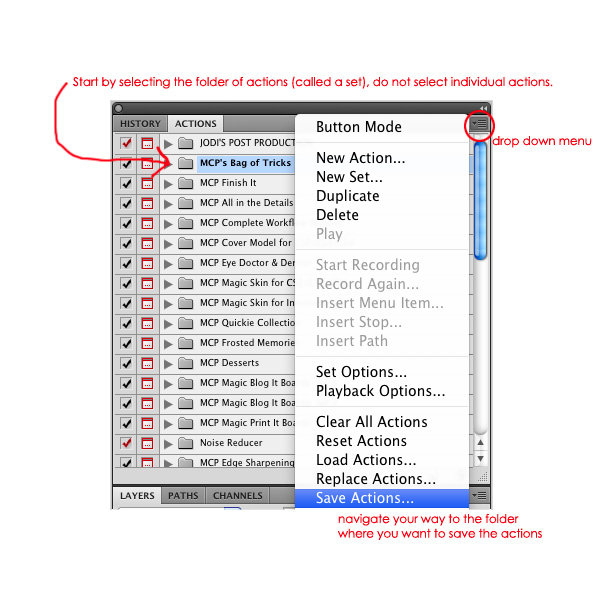
Hvad nu? Så du har pensler, handlinger, værktøjer med mere gemt i mapper. Enkelt gang PS CS5 ankommer, skal du først installere programmet. Organiser dit arbejdsområde, og start derefter indlæsningen i de sjove ting. For at gøre dette skal du gå til rullemenuen, navigere dig frem til det sted, hvor du gemte alt, klikke på et bestemt handlingssæt, og derefter indlæses det. Gør dette for hvert produkt.
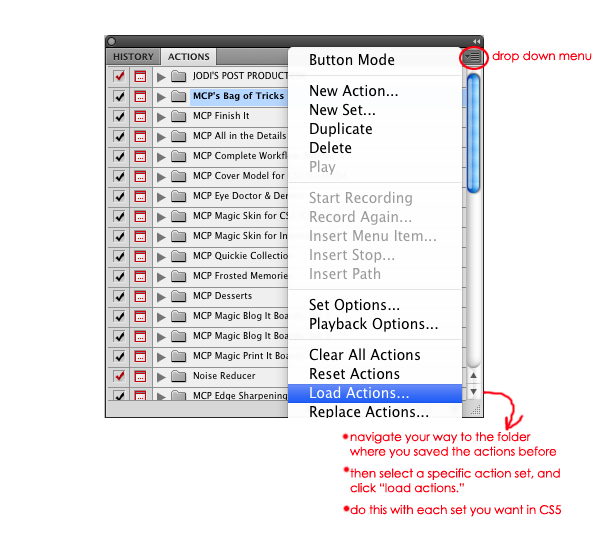
Ingen kommentarer
Efterlad en kommentar
Du skal være logget ind at skrive en kommentar.







































følg minibøger dækker Photoshop-grundlæggende plus de nyeste værktøjer og teknikker. Pop-filtre til forrude
Vil dette fungere, hvis du flytter dine handlinger fra en pc til en Mac?
Tak fordi du delte…
Jeg vil vinde en.
Du kan også trække og slippe handlingerne fra opbevaringsmappen til PS-bordpladen, og de indlæses, meget hurtigt og nemt.
Tak skal du have! Jeg har lige opgraderet og var frustreret over processen. Dette hjælper. 🙂
Efter over en times forsøg på at få sådan info fra Adobe ryddede dit websted det hele. Jeg er tilbage for at se på dine produkter!
Har stadig problemer ... Jeg er flyttet fra pc til Mac og opgraderet til CS5 på samme tid. Handlinger indlæses, men fungerer ikke på fotos. Gik jeg glip af et trin i at aktivere dem? Åh så frustreret! eli
Jeg læste din artikel for at finde ud af, hvordan jeg får mine børster fra CS $ til CS5, men andre fortæl mig, hvor simpelt det er, jeg har stadig ikke en anelse.
Jeg sætter stor pris på dine specifikke og koncise forklaringer. Jeg kiggede også efter anvisninger hos Adobe. Disse var fremragende og flyttede mig til næste trin ... have det sjovt med handlinger! Mange tak.